Hướng Dẫn Sửa Lỗi Word Has Encountered A Problem
Mục Lục Nội Dung
Gặp lỗi “Word has encountered a problem and needs to close”? Bài viết hướng dẫn đầy đủ cách khắc phục lỗi Word bị treo, không mở được file trên Windows 10 và 11.
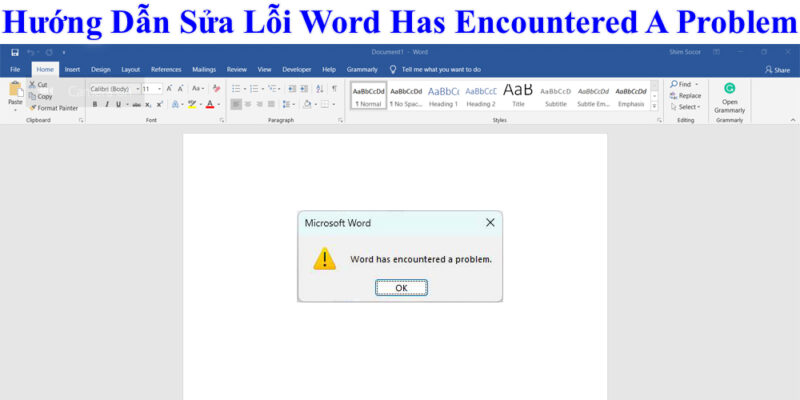
Lỗi “Word Has Encountered A Problem” Là Gì?
Thông báo lỗi “Microsoft Word has encountered a problem and needs to close” thường xuất hiện khi bạn đang mở, chỉnh sửa hoặc lưu tài liệu Word. Tình trạng này khiến người dùng không thể truy cập tài liệu, gây gián đoạn công việc và mất dữ liệu quan trọng.
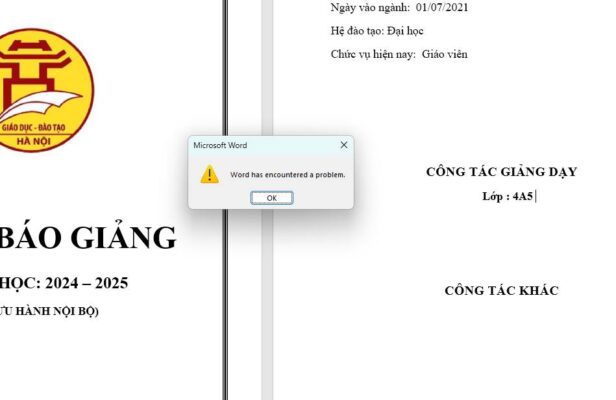
Nguyên Nhân Gây Ra Lỗi Word Has Encountered A Problem
Nguyên nhân chủ yếu gây ra lỗi này có thể bao gồm:
- Add-ins không tương thích: Các Add-in (tiện ích mở rộng) có thể gây xung đột khiến Word bị lỗi khi khởi động.
- File Word bị hỏng: Tệp Word bạn đang mở có thể đã bị lỗi định dạng, nhiễm virus hoặc được tạo từ phần mềm không tương thích.
- Cài đặt Office bị lỗi hoặc thiếu: Một số file hệ thống của Microsoft Office có thể bị hỏng, thiếu, hoặc cài đặt không đúng cách.
- Lỗi do cập nhật hệ điều hành: Một số bản cập nhật Windows không tương thích hoàn toàn với phiên bản Office đang sử dụng, dẫn đến lỗi khi mở Word.
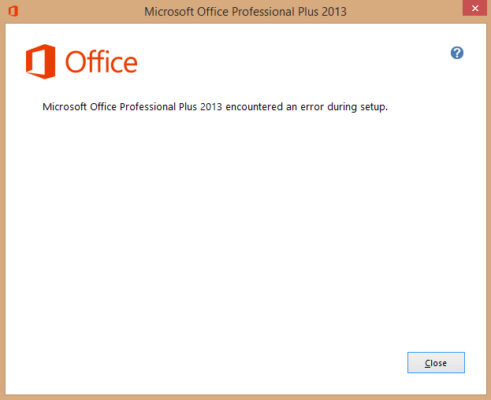
Cách Sửa Lỗi Word Has Encountered A Problem Trên Windows 10/11
Dưới đây là các cách khắc phục phổ biến và hiệu quả nhất:
Bước 1: Mở Word Ở Chế Độ Safe Mode
- Nhấn tổ hợp Windows + R
- Gõ winword /safe và nhấn Enter
- Nếu Word mở được, lỗi có thể do Add-in gây ra
→ Tiếp tục bước 2 để xử lý triệt để
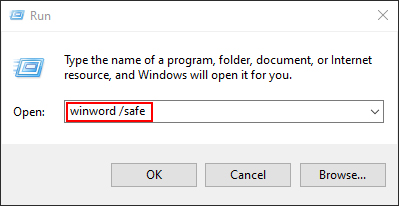
Bước 2: Tắt Các Add-in Gây Xung Đột
- Mở Word (chế độ Safe Mode)
- Vào File > Options > Add-ins
- Tại mục Manage, chọn COM Add-ins và nhấn Go
- Bỏ chọn tất cả các Add-in, sau đó bật lại từng cái để xác định thủ phạm gây lỗi
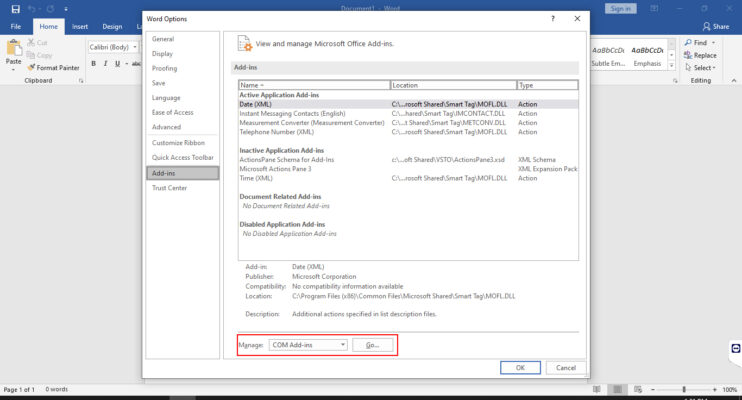
Bước 3: Sửa Chữa Office Tự Động
- Vào Control Panel > Programs > Programs and Features
- Tìm Microsoft Office trong danh sách
- Nhấn chuột phải > chọn Change
- Chọn Quick Repair hoặc Online Repair để hệ thống tự động khắc phục

Bước 4: Đặt Lại Cài Đặt Word
- Nhấn Windows + R, gõ regedit, nhấn Enter
- Truy cập đường dẫn:
HKEY_CURRENT_USER\Software\Microsoft\Office\<phiên bản>\Word
(Ví dụ: Office\16.0\Word nếu là Office 2019)
- Nhấn chuột phải vào thư mục Word và chọn Delete
- Khởi động lại Word. Thao tác này sẽ reset toàn bộ cài đặt Word về mặc định
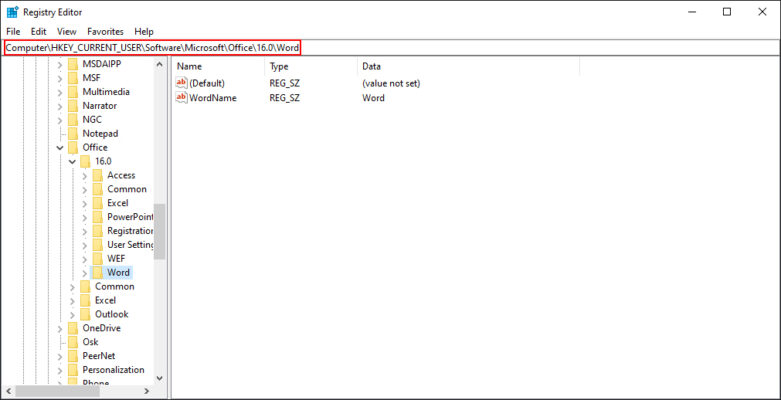
Bước 5: Tạo Mới File Normal.dotm
- Mở đường dẫn:
C:\Users\<Tên người dùng>\AppData\Roaming\Microsoft\Templates
- Đổi tên file Normal.dotm thành Normal.old
- Khởi động lại Word để hệ thống tự tạo file Normal.dotm mới
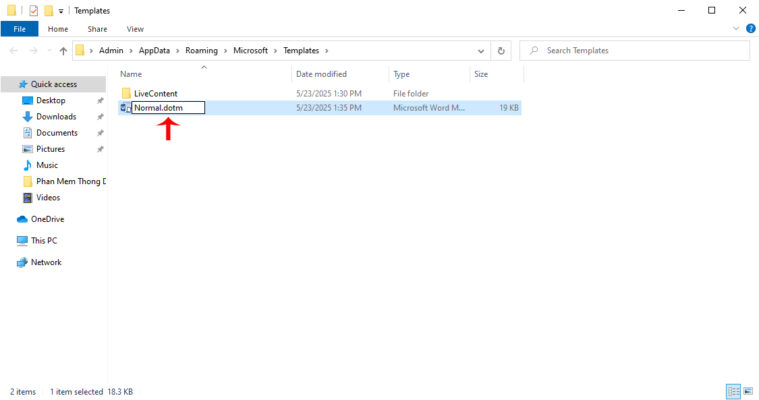
Bước 6: Cập Nhật Office Và Windows
- Mở bất kỳ ứng dụng Office nào
- Vào File > Account > Update Options > Update Now
- Đồng thời cập nhật Windows bằng cách vào Settings > Update & Security

Bước 7: Cài Lại Microsoft Office
Nếu các cách trên không hiệu quả, bạn nên:
- Gỡ cài đặt Office hoàn toàn
- Tải lại từ Microsoft hoặc sử dụng bộ cài chính hãng
- Cài lại Office và kích hoạt bản quyền hợp lệ

Lỗi Word Has Encountered A Problem có thể gây mất dữ liệu và ảnh hưởng nghiêm trọng đến công việc nếu không xử lý kịp thời. Tuy nhiên, bạn hoàn toàn có thể tự sửa lỗi tại nhà theo hướng dẫn chi tiết trên.
Nếu bạn cần hỗ trợ kỹ thuật tại nhà, đặc biệt khi Word bị lỗi nặng không thể khôi phục, đừng ngần ngại liên hệ với đội ngũ kỹ thuật của chúng tôi để được hỗ trợ nhanh chóng và uy tín.
